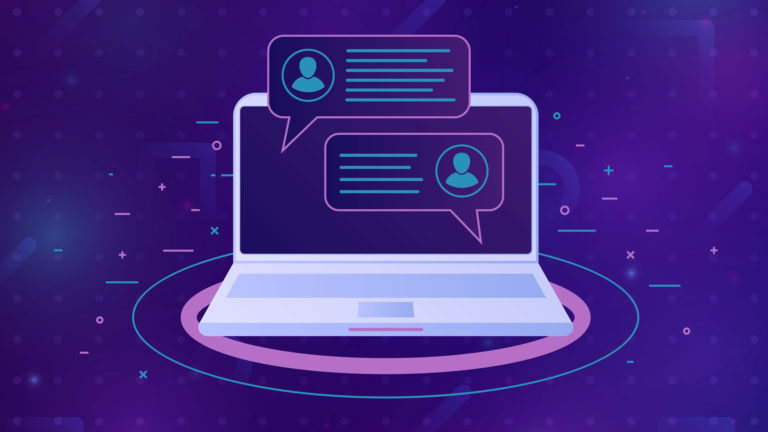Uno degli effetti della crisi pandemica è stato il cambiamento dei casi d’uso di alcune tecnologie e nell’affermarsi di altre è il caso di quelle per il desktop remoto per smartphone. Nel maggio scorso Gartner ha previsto uno scenario post Covid in cui il 48% dei dipendenti dovrebbe lavorare a distanza almeno per una parte del tempo, a differenza del 30% registrato prima dell’epidemia. Questa trasformazione, sempre secondo la società di analisi statunitense, comporterà lo spostamento dell’asse dell’impegno dei reparti IT dalla gestione dei desktop verso quella di notebook, tablet e dispositivi Chrome.
Nell’elenco non sono inclusi esplicitamente gli smarthpone, che invece tenderanno ad assumere un ruolo centrale per svolgere le attività lavorative in smart working.
A prescindere infatti dalla circostanza che la percentuale annunciata da Gartner sia confermata dai fatti, è indubbio che la crescita del lavoro agile spingerà a un impiego sempre più diffuso di software per l’accesso remoto sui propri cellulari. Se in precedenza, quindi, questa tipologia di software veniva incontro a esigenze di manutenzione non in prossimità, consentendo al personale IT di collegarsi al pc dell’utente per offrire supporto online come se si trovasse in presenza, oggi sono gli stessi end user che possono sfruttare il controllo a distanza anche tramite il proprio smartphone, previo scaricamento della relativa app.
Indice degli argomenti
L’evoluzione del desktop remoto in Microsoft e Apple
Come noto, la app, da installare su Android o iOS, deve avere un software identico sul pc a cui ci si intende collegare. Una volta installata, quando si avvia una sessione di desktop remoto la comunicazione tra client e host avviene tramite un meccanismo di autenticazione.
Dopo il login, l’utente può vedere i dati e la schermata del pc oppure eseguire operazioni come se si trovasse davanti alla sua postazione in ufficio. Per il dipendente significa poter lavorare da qualsiasi parte senza temere di non riuscire ad attingere ai dati che gli occorrono; per l’azienda, un notevole risparmio di costi dal punto di vista tecnologico e infrastrutturale.
I grandi vendor mondiali da tempo hanno predisposto le loro architetture per questa evenienza, seppure, come ricordato all’inizio, lo scopo dominante era quello di dare all’assistenza IT una cornice per poter essere effettuata in chiave “smart”. Basti pensare a Microsoft e Apple, che integrano nativamente la funzionalità del desktop remoto nei rispettivi sistemi operativi. Entrambi hanno impresso un’evoluzione ai modi attraverso cui accedere a computer e MAC, aggiungendo la possibilità di condividere lo schermo anche tramite dispositivo mobile. Calcolando che Windows 10 oggi è presente nel 60% di tutti i computer del mondo, può tornare utile evidenziare come si attiva la funzione di remote desktop se si ha questo OS sul proprio pc.
Come attivare il Remote desktop con Windows 10
Su Windows 10, partendo dalle Impostazioni bisogna arrivare a Sistema e, da qui, alla voce Desktop remoto. Spostando il relativo cursore da Disattivato ad Attivato (cosa che si può fare se si possiede il profilo di amministratore), si selezionano gli utenti che possono accedere in remoto al pc. Aprendo la app installata sullo smartphone o sull’iPhone, bisogna anzitutto accettare i termini e le condizioni. L’icona Più visualizza tutti i dispositivi connessi. Nel caso in cui si desideri dare un nome diverso al proprio pc rispetto a quello visualizzato, è necessario andare da Impostazioni> Sistema> Informazioni sul sistema> Specifiche dispositivo fino a Nome dispositivo. Con il pulsante Rinomina questo pc è possibile rinominarlo. Ai fini della visualizzazione del computer, lo smartphone può essere utilizzato in posizione orizzontale, così da replicare le medesime proporzioni dello schermo. Lo spostamento del cursore sul display, tramite scorrimento del dito sul touchscreen, e le altre funzionalità del desktop remoto risultano intuitive e di comprensione immediata. La facilità d’uso, tuttavia, potrebbe non essere sufficiente nei contesti organizzativi delle imprese per garantire una data protecion adeguata. Infatti, al di fuori di una rete intranet aziendale, possono permanere alcuni problemi di sicurezza, problemi risolvibili con impostazioni avanzate quali firewall e apposite configurazioni del router. In alternativa, si può optare per una delle tante applicazioni di desktop remoto disponibili sul mercato.
I più noti sistemi di gestione remota del desktop
Tra i sistemi di desktop remoto per smartphone, tablet o altro pc uno dei più conosciuti è certamente TeamViewer. La società tedesca ha recentemente comunicato che il proprio software è stato installato finora su oltre 2,5 miliardi di dispositivi.
A decretarne il successo è stata anzitutto la sua dimensione multipiattaforma, che permette la connessione ai principali sistemi operativi, tra cui Windows, MacOS, Linux, Chrome OS, Android e iOS. Inoltre, il modello di business, che contempla una versione gratuita per uso privato e una a pagamento per clienti business, ha contribuito alla sua rapida diffusione, se si pensa che in soli cinque anni le installazioni sono state più che raddoppiate.
Molti competitor di TeamViewer oggi propongono le due versioni, ma cercano soprattutto di conquistare quote di mercato concentrandosi sulla qualità delle prestazioni e sui requisiti di sicurezza, irrinunciabili se chi utilizza lo smartphone per collegarsi al pc lo fa per scopi lavorativi. AnyDesk, per esempio, è considerato uno dei software di desktop remoto più veloci al mondo, poiché sfrutta in maniera particolarmente efficiente la larghezza di banda disponibile consentendo l’elaborazione fluida di video e immagini, la gestione del computer a distanza e il lavoro di gruppo online. Sul fronte della sicurezza, dispone di una tecnologia crittografica di standard TLS 1.2, insieme all’impiego di chiavi binarie di 2048 bit. Analogamente al più noto TeamViewer, è offerto gratuitamente ai privati, mentre prevede piani di licenza diversificati per le aziende.
Criteri per scegliere il desktop remoto più adatto
Le due soluzioni indicate sopra ovviamente non esauriscono la vastissima rappresentanza di applicazioni scaricabili sul proprio smartphone Android e iOS per controllare il desktop da remoto.
E non sono neppure quelle che si collocano ai livelli più alti nel ranking che comprende analoghi software per desktop remoto per smartphone. Sebbene, infatti, TeamViewer appaia sempre ai primi posti nelle ricerche sul web sia a ragione della sua “longevità”, visto che risale al 2005, sia per la popolarità dovuta al numero di installazioni, nel caso di AnyDesk il suo posizionamento la vede quasi sempre tra le prime dieci app, ma non necessariamente in cima alla lista. L’abbiamo citata soltanto per sottolineare quanto le prestazioni e la sicurezza debbano essere criteri guida nella scelta di un software per il desktop remoto. Se a questi parametri se ne affiancano altri, come quelli inerenti la dimensione aziendale e il costo dell’applicazione, si possono elencare le seguenti soluzioni:
- VNC Connect, RemotePC e LogMeIn presentano costi bassi e una semplicità d’uso che non richiede un team specifico dedicato e per questo sono particolarmente adatte alle piccole imprese;
- Zoho Assist, Remote Desktop Manager, GoToMyPC e lo stesso TeamViewer, invece, poiché nella loro versione enterprise risultano costose e possono sostenere carichi di lavoro onerosi, sono indicate per le organizzazioni medio-grandi.